Cum netezi părul în Photoshop


Îmi place portrete. Atunci când se lucrează cu exactitate, este cel puțin plăcută. Cu toate acestea, aproape întotdeauna, am venit peste o nuanță mică, care, în esență, este o problemă constantă, așa cum poate ați ghicit, vorbesc despre relief, părul țepos, care strica vizualiza imaginile. Când este vorba de portret sau stil de moda fotografii corporative, apoi de astfel de defecte poate fi vorba.
O să-ți arăt trei tehnici pe care le puteți utiliza pentru a scăpa de vybivshihsya de păr coafuri menținând în același timp aspectul natural, care, în opinia mea, este de asemenea foarte important. Aici, la fel ca în orice alt domeniu de portret retușare totul depinde de gustul și nevoia. Dar dacă te duci prea departe, riști în cele din urmă „păr casca“, care arata foarte nenatural.
Retușarea trebuie să fie făcut cu delicatețe și cu acuratețe, în mod ideal, astfel încât privitorul nu cred că peste fotografia la toate lucrate. Desigur, mult depinde de imaginea originală, dar restul depinde de tehnicile de post-procesare și aplicarea corectă a acestora. Un bun make-up și implicarea unui stilist competent poate simplifica foarte mult munca pe retușare în continuare. În această lecție vom vorbi despre păr.
Tehnica 1: Utilizarea Timbrul instrument Clone
Clonare (sau clonare ștampila în versiunea în limba rusă a programului), pentru a rezolva această problemă este cel mai eficient instrument. Pur și simplu să ia o mostră a ștampilei cu un fond curat și umple zona cu părul nedorit. Cu toate acestea, dacă aveți vreodată să utilizați acest instrument, este posibil să fi observat pe unele dintre neajunsurile sale.
Problema este că poansonul copiile exact modelul pe care l-ați selectat, un pixel pixel-to-. Folosind această metodă, poate fi rău pentru fundal, cu o textură puternică, culori diferite și cu iluminare inegală. Dar, cu toate acestea, în cazul în care fundalul este uniform luminat și nu există tranziții de culoare ascuțite, ștampila se descurcă cu sarcina.
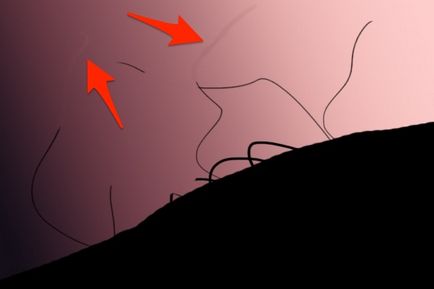
În ciuda faptului că am fost folosind o pensula cu dimensiunea foarte mică, proba actualizată în mod repetat, am lua de pe site-ul cât mai aproape posibil de păr și a lucrat cu regimul nalozheniyaLighten (clarificare), clonarea ștampila încă nu a făcut față cu gradientul.
În viitor, puteți utiliza un timbru de clonare pentru a reduce problemele cu culoarea și luminozitatea cu ajutorul a trei diferite moduri perie de amestecare (Blend Moduri):
- Normal (normal)
- Darken (reglarea intensității luminoase)
- Lighten (Clarificarea)
În cele mai multe cazuri, sunteți, desigur, va lucra cu modul normal, dar uneori poate fi prea precise, mai ales atunci când vine vorba de textura de fundal.
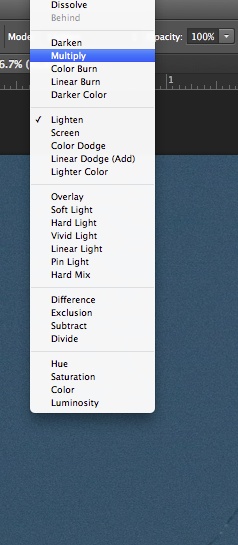
Modul Eu folosesc atunci când se lucrează cu părul mai ușoare, situat pe un fundal întunecat Dimming. Și, în consecință modul Dodge este potrivit pentru retușare parul inchis la culoare pe un fundal luminos. Efectul va fi de a acționa atâta timp cât parul nu va ajunge la aceeași luminozitate și culoare ca zona de luat ca model.
Tehnica 2: Folosind instrumentul Pensulă Corecție
De fapt Vindecarea Brush Tool (Healing Brush) este o versiune îmbunătățită a timbrele. Se copiaza culoarea, lumina si textura a zonei luate ca model, și se aplică aceste informații în zona țintă. Datorită unor calcule matematice, acest instrument este capabil de a combina datele eșantion și zona la care se aplică eșantionului, care dă un rezultat foarte natural.
Vindecarea Brush Tool este ideal pentru îndepărtarea petelor de vârstă, acnee, parul nedorit de pe față și corp, etc. Acesta funcționează mult mai bine, decât să moară, pentru că ei nu fac o copie exactă, dar se îmbină foarte bine marginile probei cu marginile zonei la care se aplică acest model.
Utilizați acest instrument pentru mai multe texturi complexe, care nu pot face față ștampila de clonare. Puteți chiar să-l utilizați pentru a corecta erorile făcute de ștampila. Prefer de îngrijire mână atunci când aveți nevoie pentru a elimina parul de pe fata sau de îmbrăcăminte, deoarece acest lucru este extrem de important să se păstreze întreaga textura a pielii și țesutului neatins.
Și puteți apela din nou la utilizarea modurilor de amestecare pentru a obține rezultate chiar mai bune.
Dar, din păcate, în unele cazuri, beneficiile periei de tratare poate fi dezavantajele sale. Și anume, atunci când zona țintă este prea aproape de o muchie ascuțită, cum ar fi granița capului și în fundal. Vei primi un blur, care va fi evident. În acest caz, folosind un poanson mai mult decât acceptabil. Nu uitați să reglați rigiditatea periei.
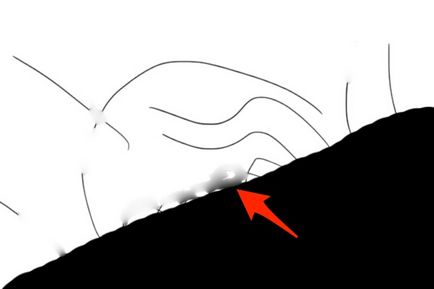
În această ilustrație, puteți vedea ce se întâmplă atunci când se utilizează peria tratarea în apropierea granițelor cu contrast ridicat.
setări perie
Știi, cu ajutorul unor instrumente, puteți scăpa de păr dezordonate, fotografii vedere inestetice. Acum vom discuta despre unele dintre setările pe care le folosesc. Prin experiență și experiment, am ajuns la concluzia că acestea contribuie la atingerea celor mai bune rezultate.
Pentru un control maxim asupra procesului de retușare folosesc tableta Wacom, dar de lucru cu mouse-ul poate fi, de asemenea. Dacă aveți de gând să fie angajate profesional retușate, achiziționa o tabletă, costul începe de la $ 80 și durează o lungă perioadă de timp, cred că, de exemplu, timp de 6 ani.
ștampila de clonare
Forma periei, de obicei am lăsa implicit neschimbat, adică, circular și opacitate (Opacity) concediu 100%. În funcție de situație, am schimba rigiditatea periei (Duritate), dar rarely'm a lua-o în continuare la 80%. De fapt, am folosi acest instrument, cu duritate 0%, 20%, 50% și 80%, deoarece ajuns la concluzia că a fost pentru aceste valori acoperite nevoile mele de bază. Totul depinde de problema specifică. Lucrul cu tableta, pot modifica valoarea rigiditate prin apăsarea pen-ul, care este foarte convenabil, în opinia mea.
Așa cum am menționat mai devreme, folosesc diferite moduri de amestec (Blend) Moduri, atunci când este nevoie de acest lucru. Având în vedere toate aceste setări, puteți face o procesare mai rapidă și mai productiv.
Peria participa
Mulți sunt sfătuiți să folosească o perie moale, eu recomand opus pentru acest instrument. Păstrați întotdeauna duritatea periei până la 100%. În plus, schimbarea formei și a periei (Rotunjime) pentru o elipsă îngustă, cu valori egale cu circa 20 - 30%. Am schimba, de asemenea, unghiul de înclinare, în funcție de situație.
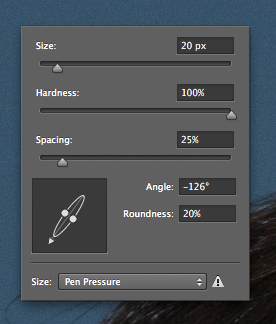
Cu aceste setări, pentru a alege un model de frecvență mai mare pentru peria tratarea și aplicați-l mai haotic decât o perie rotunda cu margini moi. Având în vedere că instrumentul îmbină în mod automat marginile eșantionului în zona țintă, nu aveți nevoie de o perie moale. Rezultatul va fi mai natural, si vei reduce riscul de neclaritate la frontierele, pe care le-am menționat mai sus.
Și, în cele din urmă, face pensula un pic mai mare decât dimensiunea zonei pe care doriți să o eliminați, mai ales atunci când părul se află lângă granița contrastante.
Tehnica 3: Estomparea peste suprafața (Surface Blur)
Această tehnică nu este dependentă de cele două de mai sus, dar împreună cu ei, dă rezultate excelente. Aceasta este o modalitate foarte rapidă de a scăpa de aproape tot părul care iese în afară prin utilizarea unui singur filtru, iar unele de lucru cu o mască.
Spre deosebire de Gaussian Blur, Blur nu afectează suprafața sunt de un anumit prag. Aceste limite pentru acest tip de neclaritate sunt schimbări semnificative în culoarea și / sau contrastul. Astfel, acest instrument va estompa suprafața feței, hainele, părul, dar granițele dintre ele.

Degradarea pe suprafață este o modalitate foarte bună de a curăța zona de tranziție de la cap la fundal, mai ales dacă fundalul este un gradient (cu fundalul nu poate face instrumentul Clonare). Astfel, trecerea gradientului vor rămâne intacte și vor rămâne margini ascuțite.
Să ne uităm la acest proces, pas cu pas.
Pasul 1: Crearea unui nou strat

Pasul 2: Aplicarea Blur suprafeței filtrului
Du-te la fila Filter> Blur> Surface Blur. pentru a aplica filtrul. Veți vedea o fereastră cu o examinare a efectului cu setările.
In acest filtru, există două cursor, Raza și Threshold (Raza și prag). Raza stabilește dimensiunea zonei de erodat, iar pragul determină care linie pentru a șlefui, și care neclaritate. Stabilirea unei valori prea mare pentru raza, riști să halo neclară, și de la mai mare decât pragul, puteți pierde claritatea granițelor. Ai nevoie pentru a ridica o astfel de valoare la care va fi neclară firele de păr de pe fundal, dar limita a capului va rămâne suficient de clar. Aceste valori depind de imaginea originală și sunt selectate de experiment. Am folosit cel mai frecvent valori de 40 de pixeli pentru Radius și prag la 20 de pixeli.
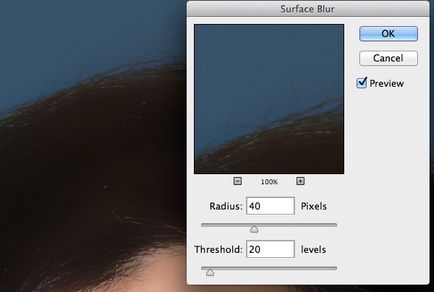
La finalizarea acestei faze, cele mai multe dintre păr ieșită în diferite părți ar trebui să dispară.
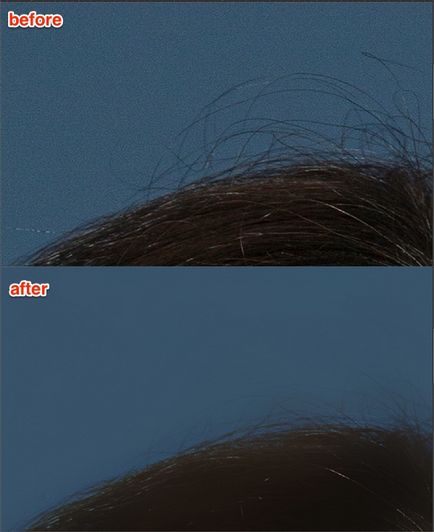
Pasul 3: curat folosind o ștampilă de clonare
În cele mai multe cazuri, suprafata Blur se descurcă cu sarcinile sale, dar se întâmplă, și, astfel încât firele de păr individuale rămân în continuare. În acest caz, am folosi ștampila de clonare cu o perie moale și o duritate nu mai mare de 50%.
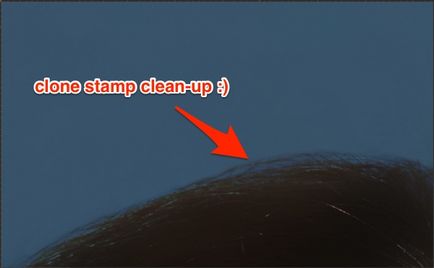
Având un eșantion din zona care sunt la fel de aproape de păr, am scăpa de erorile comise de blur pe suprafață.
Pasul 4: Crearea unei măști strat
Avem nevoie de a utiliza pentru a crea efectul doar partea exterioară a liniei parului. Pentru a crea acest strat masca (masca Layer) la stratul de la estomparea făcând clic pe pictograma. Invert strat masca de alb (vizibil) până la negru (negru) color cu ajutorul tastelor hot Cmd + I (Mac) sau Ctrl + I (PC), se ascunde efectul.
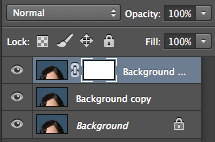
Acum, înarmat cu o perie rigid (aproximativ 80%) Publicarea Ce efect, desen în alb. Desenați doar zonele care conțin defecte (de exemplu, păr). Puteți neglija acuratețea, deoarece filtrul de marginea din stânga a unui cap limpede.
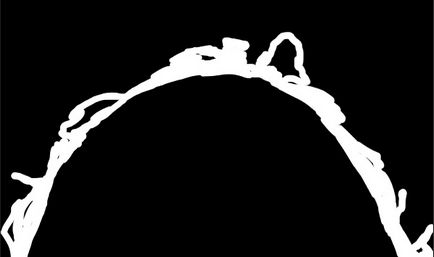
Pasul 5: Adăugați zgomot
De obicei, pete pe suprafata ucide tot zgomotul (granulația). Această lipsă de textura poate strica efectul. Pentru a remedia acest lucru, se adaugă un pic de zgomot.

Am mărit imaginea la 330%, pentru a demonstra diferența dintre zonele retușate și neatins. Dar această diferență se observă și la o mărire de 100%.
Asigurați-vă că lucrați cu un strat de ceață, dar nu cu o mască. Apoi, du-te la Filter> Noise> Add Noise (Filter> Noise> Add Noise).
În caseta de dialog rezultată, selectați elementele Gaussian (Gaussian) și monocrom (monocrom). Reglați glisoarele până atunci, până când zona filtrului nu va fi identic cu restul imaginii. Acest amendament mic ascunde perfect urmele de retușare făcut de tine.

concluzie


Atunci când primiți un portret frumos, fără stăpân din masa totală a părului poate fi o problemă reală. Utilizarea instrumentelor de donare de timbru și peria de tratare, puteți obține rezultate bune, dar aceste metode au unele limitări. Dar, în alianță cu tehnica de Surface Blur, nu se poate îmbunătăți doar retușare a primit, dar, de asemenea economisi foarte mult timp.
Cu un pic de practică, veți înțelege care dintre tehnicile folosite pentru portrete specifice.